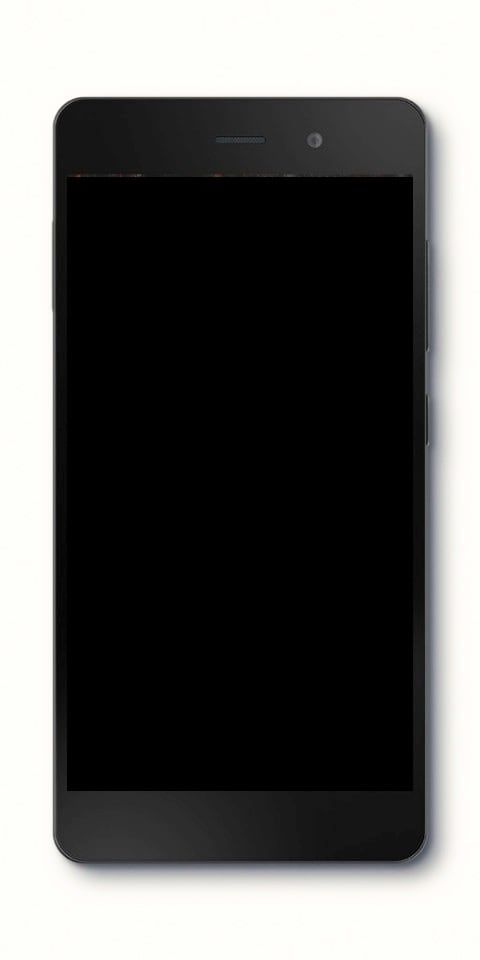Како поправити велику меморију вмпнетвк.еке
Ако сте још увек укључени Виндовс 7, онда вероватно примећујете да вмпнетвк.еке једе више ваших системских ресурса него било која друга услуга. Ако бисте веровали Мицрософту, ово је само бета грешка која је избрисана из било ког јавног издања. Међутим, како се испоставило, корисници се и даље сусрећу са овим проблемом заједно са потпуно лиценцираним јавним верзијама Виндовс 7. У овом чланку ћемо говорити о томе како поправити велику меморију вмпнетвк.еке. Почнимо!
Па, овај проблем ће се појавити само на оперативном систему Виндовс 7, заједно са корисницима који нису искључили Виндовс Медиа Схаринг.
Шта је вмпнетвк.еке?
То је интерни системски поступак који је подразумевано искључен у скривеним верзијама Виндовс-а. Процес је одговоран за повезивање уграђеног уређаја за репродукцију медија са спољном мрежом. Иако то уопште не би требало да захтева ресурсе, неки корисници су такође пријавили запањујућих 70% потрошње ресурса само путем ове услуге.
Осим ако музику или видео записе не стримујете путем Интернета помоћу Виндовс Медиа Плаиер-а, онда је ова услуга заправо потпуно непотребна. Искључивање вмпнетвк.ек е ни на који начин неће утицати на ваш систем.
У сваком случају, ако приметите да ваш систем ради све спорије. Затим тапните ЦТРЛ + Схифт + ЕСЦ и притисните тастер Процеси табулатору како би се померио напред.
Ако то потврдите вмпнетвк.еке је узрок ваших проблема са расподелом ресурса. Тада је време да се заправо на то поступимо. Ако не користите Виндовс Медиа Центер, препоручујемо вам да искључите вмпнетвк.еке једном заувек. Па, онемогућавање процеса вмпнетвк.еке заправо ни на који начин неће наштетити вашем систему.
Али, ако користите Виндовс Медиа Плаиер за повремено стримовање. Можда би имало више смисла да примените деликатније решење које ће вам омогућити непрекидно стримовање на Виндовс Медиа Плаиеру.
Спречити аутоматско покретање вмпнетвк.еке (при покретању) | вмпнетвк.еке велика меморија
Ово исправљање у основи укључује заустављање услуге и промену типа покретања у Ручно. Након поновног покретања, такође ћемо поново променити покретање у Аутоматско. Ово ће избећи вмпнетвк.еке да трчи сам од себе. Уместо тога, приступиће му се само када је потребно (када стримујете нешто у Виндовс Медиа Плаиеру). Ево шта треба да урадите:
- Додирните на Виндовс тастер + Р. и тип услуге.мсц.

- Сада се померите надоле и потражите Услуга дељења мреже Виндовс Медиа Плаиер . Када га пронађете, кликните десним тастером миша и додирните Зауставити .
- Може потрајати неко време док услуга не престане. Знаћете да је процес прекинут када Зауставити унос је заправо сив. Када се то догоди, додирните десним тастером поново услугу и додирните Својства .
- Када сте у Својства прозор, а затим тапните на Генерал таб и приступите падајућем менију у близини Тип покретања . Подеси на Приручник , а затим тапните на Применити и поново покрените систем.
- Када се рачунар поново покрене, морате се вратити на Својства прозор. Када сте тамо, одаберите Генерал а затим промените тип покретања из Приручник до Аутоматски (Није аутоматски одложен почетак). Додирните на Применити како бисте потврдили свој избор.
Питање би сада требало стварно решити. Сада вмпнетвк.еке процес ће започети само када је потребан и Виндовс Медиа Плаиер.
Трајно искључите услугу вмпнетвк.еке | вмпнетвк.еке велика меморија
Ако не користите Виндов Медиа Плаиер, онда нема разлога зашто бисте желели вмпнетвк.еке сервис за поновно покретање. У случају да желите одлучније решење, искључите вмпнетвк.еке услуга на неодређено време је заправо најбољи приступ за вас. Да видимо шта треба да урадите:
Белешка: Искључивање вмпнетвк.еке услуга заправо ни на који начин неће наштетити вашем систему.
- Додирните на Виндовс тастер + Р, тип услуге.мсц и тапните Ентер.
- Сада се померите надоле и онда морате да тражите Услуга дељења мреже Виндовс Медиа Плаиер . Када га пронађете, кликните десним тастером миша и додирните Зауставити .
- Када Зауставити унос је сив, додирните услугу поново десним тастером и кликните на Својства .
- притисните Генерал таб и приступите падајућем менију у близини Тип покретања . Сада подесите на Инвалиди а затим кликните на Применити.
Како можете поправити велику меморију вмпнетвк.еке?
Белешка: Момци, ова услуга ће вам требати ако желите да делите медије или их стримујете преко мреже и путем Виндовс Медиа Плаиер-а. Будући да сам геек ВЛЦ Плаиер, Виндовс Медиа Плаиер ме заправо не привлачи.
Много је људи којима је ова услуга потребна, па ћемо погледати брзо решење. Зауставите услугу, промените тип покретања у ручни, поново покрените рачунар, а затим промените и тип покретања у аутоматски. Такође сам детаљно разрадио ове кораке у наставку.
- Прво додирните Старт, откуцајте сервицес.мсц у Старт Сеарцх и додирните Ентер.
- Сада морате да тражите Услуга дељења мреже Виндовс Медиа Плаиер са листе додирните је десном типком и кликните Стоп.

- Требаће вам времена да зауставите услугу. Када то учините, поново кликните десним тастером миша на ову услугу, а затим одаберите Својства.
- Сада промените тип покретања у Ручно, а затим поново покрените рачунар.
- Када се рачунар поново покрене, вратите се поново у Својства, а затим промените и Тип покретања у Аутоматски. Па, проблем би требало решити одмах!
Важно: Овај проблем утиче на заиста мали број корисника и није нешто што Мицрософт планира да реши у предстојећем сервисном пакету. Ако никада нисте користили Виндовс Медиа Плаиер и користите независне плејере, попут ВЛЦ-а. Тада ову услугу увек можете искључити да бисте уштедели системске ресурсе.
Закључак
Добро, то је било све народе! Надам се да вам се свиђа овај чланак о великој меморији вмпнетвк.еке и да ће вам такође бити од помоћи. Пошаљите нам своје повратне информације о томе. Такође ако имате додатних питања и проблема везаних за овај чланак. Затим нас обавестите у одељку за коментаре испод. Ускоро ћемо вам се јавити.
Желим ти леп дан!
Такође погледајте: Како инсталирати Делуге ВебУИ на Убунту Линук